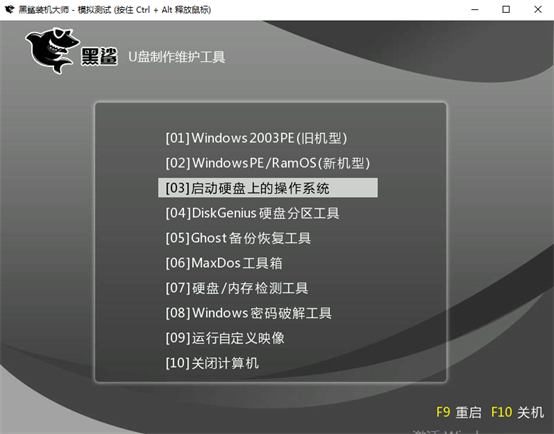笔记本电脑win7系统如何进入PE界面
 2019/08/21
2019/08/21
 1053
1053
只要重装过电脑系统的小伙伴都知道,可以用U盘制作一个启动盘进入PE系统,也可以通过本地模式下载一个PE镜像进入PE系统。那么小编今天就来教大家其中一个办法—通过制作启动U盘进入PE系统。
准备工具
1. 一个8G以上的U盘(建议使用)
2. 黑鲨装机大师软件
3. 一台正常联网的电脑
具体步骤
1. 关闭所有的杀毒软件之后,打开黑鲨装机大师软件。将准备好的U盘插入电脑后选择“U盘启动”界面下的“U盘模式”。
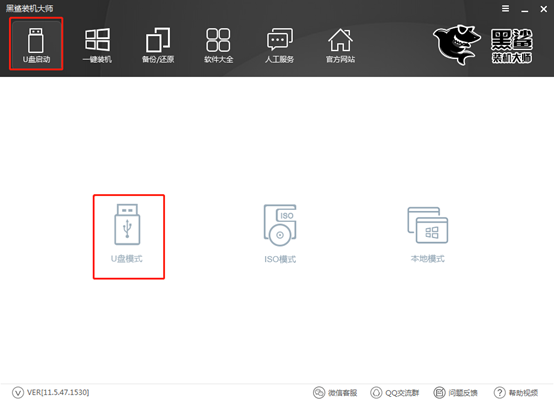
2. 勾选U盘设备后点击“一键制作启动U盘”。
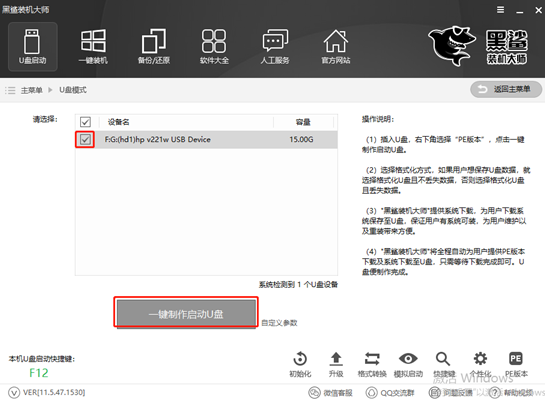
3. 制作启动盘会将U盘中的文件进行格式化,所以需要提前备份文件,最后在弹出的窗口中点击“确定”。
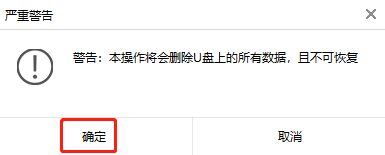
4. 选择需要安装的系统文件后点击“下载系统且制作U盘”。

5. 文件选择完成后开始进行下载文件。
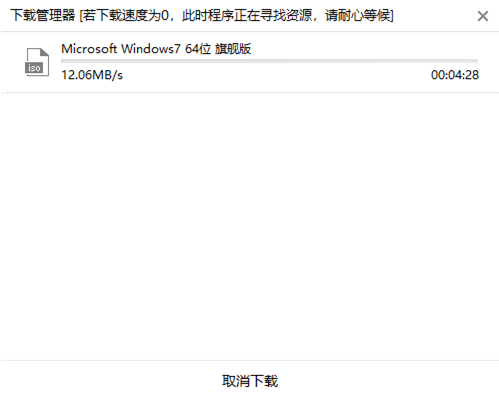
系统文件经过一段时间下载,成功下载后会把文件写入到U盘上。
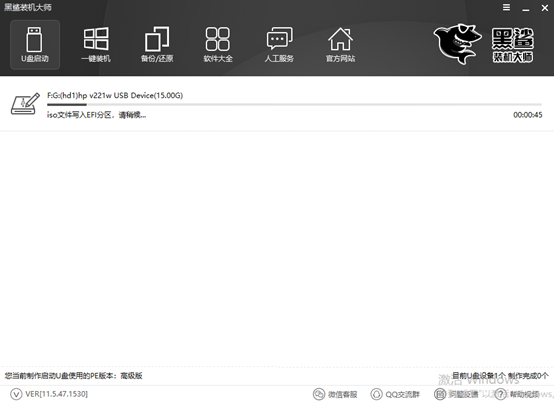
6. 经过一段时间的等待,黑鲨装机大师会弹出一个提示窗口,告诉我们U盘制作完成,点击“确定”。
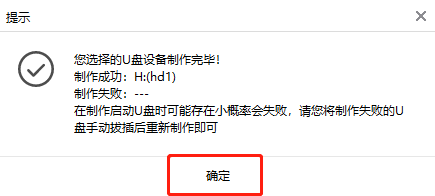
小伙伴们也可以进入“U盘启动”界面,将U盘插入电脑后勾选设备,点击右下角“模拟启动”中的“BIOS启动”进行再次测试启动盘是否制作成功。
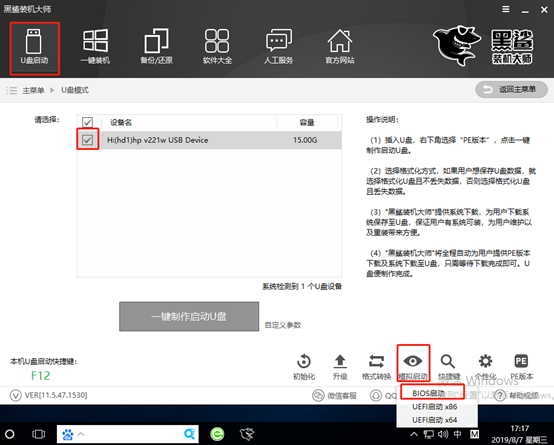
当电脑弹出黑鲨菜单选择项界面时,就证明U盘启动盘制作成功,接下来就可以进入黑鲨PE界面,进行重装系统等操作了。